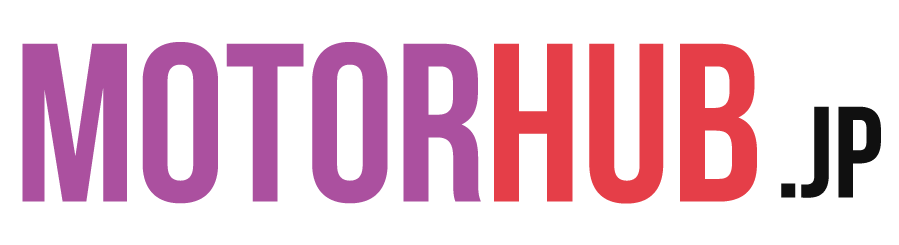「スマートフォンがナビとつながらない…」「Bluetooth設定画面で迷った」。そんな経験はありませんか?トヨタ純正ナビを使うユーザーの約7割が、Bluetooth接続の初期設定・再接続時に何らかのトラブルを一度は経験していると言われています。失敗の多くは、PINコードの誤入力や機器登録台数制限、OSアップデート後の相性問題など、意外と身近な要因です。
しかし、接続の仕組みと正しい手順を知れば、難しく感じたBluetooth連携もスムーズに解決できます。純正ナビは最新版モデルで最大5台までのデバイス登録や、モデルによって異なる優先順位管理など、知っておきたい仕様も多彩。さらに、近年は音楽再生やハンズフリー通話の機能も大幅に向上しています。
この記事では、「接続できない」「音が出ない」など典型的な悩みを、現場で寄せられる具体的な事例と共に丁寧に解説。明確な図解や操作手順、トラブル時のリセット方法までカバーしています。今より快適でスマートなカーライフのために、まずは本文で「すぐに実行できるノウハウ」をチェックしてみませんか?
トヨタ純正ナビではBluetooth接続方法の全体像と誤解解消
Bluetooth接続の基礎知識とトヨタ純正ナビの特徴
Bluetoothはスマートフォンやカーナビの間で無線通信を行うための規格で、トヨタ純正ナビにはハンズフリー通話や音楽再生など多彩な連携機能が搭載されています。特に最新のディスプレイオーディオを含む多くの車種で快適な自動接続が実現しています。
下記の表はトヨタ純正ナビにおける主なBluetooth機能をまとめています。
| 項目 | 内容 |
|---|---|
| 通話機能 | ハンズフリー・電話帳連携・着信履歴表示 |
| オーディオ再生 | スマホ内音楽・ストリーミング音楽を高音質で再生 |
| SMS・通知 | 一部車種でSMSの閲覧や着信通知も確認可能 |
| 自動接続 | 登録済みスマホはエンジン始動に連動し自動で接続 |
Bluetooth接続を利用する際、対応スマートフォン(iPhone、Android)やナビのバージョンによる違いがあり、機種ごとに操作画面が異なる場合があります。あらかじめ取り扱い説明書や公式情報の確認が安心につながります。
よくある誤解と失敗事例から学ぶ接続のコツ
トヨタ純正ナビでBluetooth接続ができない代表的な原因にはいくつかの「よくある誤解」があります。
-
PINコードの入力ミス
-
ナビ側・スマホ側いずれかでのBluetoothオフ設定
-
すでに最大登録数(通常5台)に達している
-
過去のペアリング情報が残っている
特に「トヨタ純正ナビ bluetooth接続 できない iphone」「android」などでの再検索が多い背景には、このような典型的な失敗例が影響しています。
下記のリストに接続トラブルの典型をまとめました。
-
PINコード不一致や認証画面が表示されない
-
登録台数オーバーで新規接続不可
-
エンジン始動後でも自動で繋がらない(自動接続設定がオフの場合)
-
音楽は流れるが曲名やアートワークが表示されない
-
削除できない履歴や古いデバイス情報の残存
一度登録したスマホが自動接続されない場合や、カローラやライズなど特定車種での認識不良はよくあるトラブルです。その際は以下のコツを確認しましょう。
-
スマホもナビもBluetoothがオンであるか確認
-
ナビの登録機器一覧から不要なデバイスを削除
-
一度Bluetooth設定をリセットし再登録する
Bluetooth初期化・リセット操作の重要性
Bluetooth接続がどうしてもうまくいかない場合、最も効果的な対処は「初期化・リセット作業」です。これにより履歴や重複情報を一新し、再ペアリング時の不具合を解消できます。
下記の手順を参考にしてください。
- ナビの設定メニューから「Bluetooth設定」へ進む
- 「機器登録」または「登録機器一覧」の項目を選択
- 古い端末や不要なデバイスを選んで削除
- 必要に応じてナビ自体のBluetooth機能をリセット
- スマートフォン側も設定→Bluetooth→該当ナビ名を「削除」または「このデバイスの登録を解除」
- 再起動後、ナビ・スマホ双方で再接続を開始
この手順は、プリウスやアクア、ルーミーなど多くのトヨタ車種で共通します。もし何度やっても接続できない場合や登録済み機器が削除できない場合は、販売店でのサポートを活用するのが安全です。
再登録を行う際には、PINコードが自動表示されるか、または「0000」「1234」などデフォルト値で進める場合があるため、ナビ画面の指示に従って作業を進めてください。
ポイント
-
不具合発生時は必ず一度機器登録や履歴をリセット
-
再登録作業は簡単なステップで完了しやすい
-
古い情報や過去の接続不良が再発しないよう事前にクリアすることが快適な利用への第一歩です
トヨタ純正ナビ車種別ではBluetooth接続手順【図解・動画リンク例も想定】
トヨタ純正ナビをスムーズにBluetoothで接続するための手順は、車種ごとに微妙な違いがありますが、基本操作は統一されています。まずナビ本体とスマートフォンの設定確認が重要です。Bluetooth接続で通話や音楽再生を快適に活用できるよう、混乱しやすいポイントも含めて解説します。下記は主要トヨタ車種で共通のBluetooth登録・接続手順で、図解や動画参照もすればより視覚的な理解が深まります。
| 車種 | Bluetooth登録メニュー | 接続数上限 | 特有の注意点 |
|---|---|---|---|
| ライズ | 設定>Bluetooth設定 | 5台 | 自動接続は初期1台 |
| ルーミー | 設定>Bluetooth管理 | 5台 | ナビ名称変更不可 |
| カローラ | システム>Bluetooth | 5台 | 音楽再生時音量注意 |
| アクア | システム>Bluetooth | 5台 | 曲名が表示されない場合有 |
ナビ画面でのBluetooth機器登録~接続までの具体的操作手順
- ナビの「MENU」ボタンを押し、「設定・編集」を選びます。
- 「Bluetooth」メニューをタッチし、「機器登録・接続」または「追加」を選択します。
- ナビ画面に表示されるBluetooth機器リストから「追加したいスマートフォン」を探し、選択。
- スマホに接続要求が出るので承認し、ペアリングコードが一致しているか確認します。
- コードに問題がなければ「OK」で登録が完了。登録後は自動接続設定も可能です。
ポイント:
-
登録上限(5台目)を超えた場合は使っていない機器を削除が必要です。
-
Bluetooth名称が分かりづらい場合は、ナビ側で名称変更が行えないこともあるため注意してください。
スマートフォン側の設定と注意点(iPhone/Android)
スマートフォンでBluetooth機能をONにし、接続許可画面が出たら承認します。OSごとの手順には微妙な違いがあり、特に初回設定や自動接続時のトラブルにも注意が必要です。
主な注意点リスト:
-
設定の流れ(共通)
- Bluetooth設定をON
- 機器一覧でナビ名が表示されるのを確認
- 表示された機器名を選択、PINコードが一致したら承認
-
接続エラー時対処例
- 機器の削除後再登録
- スマートフォンの再起動
- OS最新バージョン確認
Androidスマホのモデル別特異点や操作例
Android端末の場合、メーカーやモデルごとにBluetoothの挙動が異なる場合があります。自動接続機能がうまく働かない場合は、下記に注意が必要です。
-
Bluetooth自動接続がうまくいかないときは、「設定>接続済み機器>Bluetooth」を確認し、ナビ名の横に「自動接続オン」が表示されているかを確認します。
-
機器登録を一度クリアし再ペアリングすることで解決するケースが多いです。
-
バックグラウンドでBluetoothや位置情報設定がオフになっている場合、自動復帰しないことがあるので確認してください。
iPhone利用時のApple CarPlayとの連携と制限
iPhoneとトヨタ純正ナビを接続する際、Apple CarPlayを使う場合には注意点があります。USB接続中はBluetoothでの音楽再生等が制限されるケースがあるため、使用用途に合わせて切り替えが大切です。
-
CarPlay利用時はUSB接続が必須で、同時にBluetoothオーディオ再生を使いたい場合は、CarPlayをオフにする必要があります。
-
iPhoneの「設定>Bluetooth」からナビ名が接続済みか確認し、アイコンが表示されていれば通話・音楽再生とも利用可能です。
-
曲名やアーティスト情報が表示されない場合、iOS側のバージョンやナビのソフトウェア更新が影響することもあります。音声が出ない場合は一旦接続を切り、再ペアリングをおすすめします。
トヨタ純正ナビではBluetooth接続トラブルの原因別対処ガイドと強力な解決策
接続できない場合の基本チェックリスト
トヨタ純正ナビでBluetooth接続できない場合は、まず下記の基本項目を順番に確認してください。
-
スマートフォンのBluetooth設定がオンになっているかをチェック
-
ナビ側で既に他の機器が登録されていないか、ペアリングリストを確認
-
ペアリング時にナビとスマートフォンの距離が近いかを確認
-
機器名表示やPINコード入力が正しいか、画面の案内に従う
-
Wi-Fiや他のBluetooth機器が干渉していないかも注意
特にiPhoneやAndroidなど機種ごとに手順が異なる場合があるため、スマートフォンごとのマニュアルも参照すると安心です。下表は主要な確認事項の一例です。
| チェック項目 | 内容 |
|---|---|
| Bluetoothの状態 | スマホ/ナビともにONを確認 |
| 機器登録数 | 登録上限超過の場合は古い機器を削除 |
| 距離・電波状況 | できるだけ機器同士を近づける |
| PINコード表示 | ナビとスマホで正しいコード入力と認証 |
| 干渉 | 他のBluetooth機器やWi-Fiが近くにないかも要確認 |
上記を一つひとつ見直すことで、多くのBluetooth接続トラブルは解消できます。
自動接続がされない/解除できない場合の対処法
Bluetoothの自動接続がうまくいかない場合も多く見受けられます。自動接続ができない主な要因と設定手順は以下のとおりです。
-
スマートフォンとナビの自動接続設定がオフになっていないか確認
-
ナビ側の「メイン機器」変更や優先順位の設定を見直す
-
Bluetoothの接続履歴や登録情報を整理し、不要なものを削除
自動接続が不安定な場合、iPhoneの場合は「設定」→「Bluetooth」→目的のナビ機器で「自動接続」の設定を一度オフにし、再度オンにしてみてください。Androidでも一度Bluetoothを切断して再接続設定することで改善するケースがあります。
さらに以下のようなポイントも見直しましょう。
-
新しいスマートフォンに機種変更した場合、再ペアリングを実施
-
アップデート直後はBluetooth接続情報のリセットが有効
-
車両のエンジンOFF→ONで再接続試行
トヨタナビで自動接続を安定させるコツは、スマートフォン登録情報の整理と正確な手順の繰り返しです。
不要登録機器の削除やペアリングリセット手順
接続機器が増えたり、不要なスマートフォンが残っていると接続エラーが発生しやすくなります。登録機器の削除やリセット手順をまとめます。
機器削除・リセット方法のポイント
- ナビの設定画面から「Bluetooth設定」を選択
- 「機器登録一覧」「機器編集」などから不要なスマートフォンや音響機器を選択
- 「削除」や「登録解除」を実行
- 削除できない場合は一度ナビ本体の電源をオフにし、再度設定をやり直す
- 全てのペアリング情報を一度削除し、再登録することで接続安定化が期待できる
- iPhoneやAndroidのBluetooth画面からも、トヨタナビ機器名を選んで「このデバイスの登録を解除」や「削除」をタップ
特定の車種(ライズ、ルーミー、カローラ、アクアなど)やディスプレイオーディオの場合でもナビ本体での手順はほぼ共通です。一覧表示を活用し、必要な登録のみ残すようにしましょう。
トラブルが繰り返される場合は、販売店でのシステム再確認やソフトウェアアップデートも検討してください。正しいリセットを定期的に行うことで、Bluetooth機能を快適に維持できます。
トヨタ純正ナビでは登録可能台数と優先順位の管理方法をわかりやすく解説
トヨタ純正ナビにBluetooth機器を登録する際、台数の制限や機器ごとの優先順位付けを把握することが快適なカーライフの第一歩です。複数のスマートフォンの登録や主デバイスの選定、不要な接続履歴の整理など、安心して使うためのポイントを詳しく解説します。
登録台数の制限と効率的な機器管理のコツ
トヨタ純正ナビでは機種によりBluetooth登録可能台数が異なりますが、一般的に5台まで機器を登録できます。上限に達した際は、不要なデバイスを削除し新規登録を行います。効率的な管理のコツとして、今後使う予定のない携帯や家族のスマートフォンを定期的に確認し、不要なものは早めに削除しておくことが重要です。
Bluetooth機器管理のポイントを以下にまとめます。
| 機器管理のポイント | 詳細 |
|---|---|
| 最大登録可能台数 | 機種により3〜5台が一般的 |
| 削除推奨タイミング | ・端末を買い替えた時 ・家族の端末が変更になった時 |
| 定期確認の重要性 | 登録台数が増えるほど誤接続や混乱を招くため、定期的な不要機器の見直しが大切 |
主デバイス(メイン機器)の選び方と切り替え方
Bluetooth機器を複数登録した場合、主に使用するデバイスをメイン機器として設定することが可能です。メイン機器に設定されていないと自動接続されず不便を感じるケースもあるため、よく利用するスマートフォンを優先機器に設定しましょう。
主デバイスの設定・切替手順例
- ナビ画面でBluetoothオプションを開く
- 登録済み機器一覧からメインにしたい端末を選択
- 優先接続または「主として設定」ボタンをタッチ
最新のディスプレイオーディオやCarPlay/Android Auto対応ナビでは、OSや機種によって設定項目が異なる場合がありますが、基本的に設定メニュー内から優先順位を変更できます。必要に応じて機器の並び替えやメイン機器の切り替えを活用してください。
登録済みデバイスの削除と初期化のポイント
不要なBluetooth機器を削除せずに放置すると、誤作動や自動接続のトラブルが発生しやすくなります。削除手順は以下の通りです。
- ナビ画面でBluetooth設定を開き「登録機器一覧」を表示
- 削除したい機器を選択し「削除」または「消去」をタッチ
- 確認メッセージが表示されたら「はい」を選択
削除の際は、必要な機器を誤って削除しないよう注意が必要です。また、接続が悪い場合や、複数台の端末の履歴で接続不良が続く時には、一度全デバイスを削除し、再設定すると多くのトラブルが解消されます。初期化後は、再びメインで使用するスマートフォンから順に登録し、優先度の高さを調整しましょう。登録や削除操作後は、正常にBluetoothが機能しているか音楽再生やハンズフリー通話ができるか念入りにチェックしてください。
トヨタ純正ナビでは音楽再生とハンズフリー通話の活用術
トヨタ純正ナビは、Bluetooth機能を活用することでスマートフォンと簡単に連携できます。音楽再生やハンズフリー通話はもちろん、日々のドライブをより快適にするための多彩な機能が特徴です。ここでは実際の利用シーンに合わせた活用ポイントを解説します。
まず、音楽再生ではナビのBluetoothオーディオ機能でスマートフォン内の楽曲やサブスクリプションサービスの音を車内スピーカーから高音質で楽しめます。また、ハンズフリー通話機能も電話帳から簡単に発信や着信ができ、安全運転のサポートとして役立ちます。スマートフォンの各種通知や着信情報もナビ画面に表示されるため、運転中の操作を減らせます。
下記の比較テーブルで代表的な活用ポイントをまとめます。
| 活用方法 | 操作手順 | 注意点 |
|---|---|---|
| 音楽再生 | ナビのBluetooth機能ON→再生 | 対応アプリ・音質設定・接続状況の確認 |
| ハンズフリー通話 | 電話帳同期→着信/発信 | プライバシー配慮・同期許可設定 |
音楽再生時の接続トラブルと解決策
Bluetoothを使った音楽再生では音が出ない、音質が悪い、曲名が表示されないなどのトラブルが発生することがあります。以下の解決策を押さえておきましょう。
-
Bluetooth接続の再確認:一度Bluetooth接続を解除し、再度ペアリングすると改善する場合があります。
-
スマートフォンのBluetooth設定:iPhoneやAndroid端末のBluetoothを一度OFF→ONにします。
-
対応アプリのチェック:再生アプリ(Apple MusicやSpotifyなど)がカーナビと正常に連携できているか確認しましょう。
-
ナビ側の機器登録を整理:過去に多数登録した機器がある場合は不要なものを削除することで接続の安定が図れます。
-
曲名表示や音楽が流れない場合:一部機種では曲情報表示に対応していないケースや設定メニューの変更が必要となることがあるため、ナビ画面でBluetoothオーディオ情報を再設定してください。
代表的なトラブルと対策を表にまとめます。
| 症状 | 原因例 | 解決策 |
|---|---|---|
| 音楽が流れない | 接続不良/再生アプリ非対応 | 機器再登録/アプリ確認/両方再起動 |
| 曲名が出ない | ナビ設定/スマホ設定ミス | Bluetooth設定見直し/他アプリで再試行 |
| 音質が悪い | 混信/接続優先度/他の機器干渉 | 機器削除・優先順位設定で状況改善 |
通話機能の設定方法と便利な使い方
トヨタ純正ナビでのハンズフリー通話は、安全に電話の発着信ができるため非常に便利です。本機能を活用する場合、まずは電話帳の同期設定を行う必要があります。スマートフォンとナビをBluetoothで接続後、下記手順で操作します。
- スマートフォン側でBluetooth設定を開き、トヨタナビの名称を選択して同期許可をONにする
- ナビ画面のBluetooth設定で「電話帳同期」を選び、スマートフォンに同期リクエストが表示されたら許可する
- 同期完了後はナビ画面から直接連絡先を選んで発信可能
プライバシーの保護にも配慮し、共有したくない情報がある場合はスマホ側の同期項目を個別にOFFにしましょう。さらに着信時の通知音や着信者名の表示の有無も設定できるため、運転に集中したい時にも便利です。
主な設定ポイントをリストで整理します。
-
必要な電話帳のみ同期可能
-
着信時の通知ON/OFF切替
-
ナビ画面による発信・着信操作
-
個人情報の同期範囲制限
Apple CarPlayとの共存と切り替えルール
Apple CarPlayを利用している場合、Apple CarPlayとBluetoothの同時接続に戸惑うことが多いです。CarPlayを有効にすると、Bluetooth接続が自動的に切り替わり、一部操作に制限が出る場合があります。
-
CarPlay優先時はケーブル接続でナビ画面がiPhoneの拡張ディスプレイとなり、音楽や通話もUSB経由が優先されます。
-
通常のBluetoothオーディオ利用に戻すには、CarPlayを解除し、再度Bluetoothでペアリングし直してください。
-
CarPlay利用中は一部のBluetooth機能(ナビ側での音声操作など)が制限される場合があるため、用途によって使い分けがおすすめです。
切り替え手順を簡単なリストでまとめます。
-
iPhoneをUSBケーブルで接続→CarPlay自動起動
-
CarPlay優先機能で音楽/通話操作
-
CarPlay利用を一時停止→Bluetooth再接続でナビ操作に切替
状況に応じて適切にコントロールすることで、車内の快適さと安全性を最大限に引き出せます。
トヨタ純正ナビでは最新のBluetooth対応情報とモデル別違い
最新車種のBluetooth機能概要と特徴
トヨタ純正ナビのBluetooth機能は、モデルごとに進化を続けています。最近の車種ではスマートフォンとナビ間の自動接続や音楽再生品質の向上、ハンズフリー通話機能の強化などが特徴です。特にApple CarPlayやAndroid Autoとの連携がスムーズになり、音声操作やマルチメディア管理もより直感的に行えるようになりました。
Bluetooth対応機能の違いをモデル別にまとめると下記のようになります。
| 車種・モデル名 | Android対応 | iPhone対応 | ハンズフリー通話 | 音楽再生 | 自動接続 |
|---|---|---|---|---|---|
| ライズ ディスプレイオーディオ | 〇 | 〇 | 〇 | 〇 | 〇(初期設定要) |
| ルーミー ナビ | 〇 | 〇 | 〇 | 〇 | △(機種による) |
| カローラ、プリウス 他 | 〇 | 〇 | 〇 | 〇 | 〇(iPhone優先可) |
ポイント
-
多くの最新モデルではBluetoothを利用してスマートフォンを複数機器登録可能
-
iPhone、Androidどちらも対応するが、車種や年式によって細かな仕様が異なる
-
自動接続の優先順位やペアリング済み台数には上限がある(最大5台前後が目安)
日常利用では、運転開始時にスマホがナビと自動で接続され、音楽情報や連絡先の同期もスムーズに行われます。しかし古いナビの場合は、都度ペアリング作業が必要になるケースや、一部機能(音楽の曲名表示等)が制限されることがあります。
ファームウェア・OSアップデート時の注意点
車載ナビやスマートフォンのアップデート後、Bluetooth接続が安定しない・接続できない事例が報告されています。特にiPhoneやAndroidのメジャーアップデート直後には、Bluetoothの機器登録がリセットされたり、自動接続されないなどのトラブルが発生しがちです。
主なトラブル例と対応策
| トラブル内容 | 対応方法 |
|---|---|
| Bluetooth接続できない | 機器登録の再設定や両デバイスの再起動 |
| 音楽が再生されない、音が出ない | スマホ側のメディア音量とナビ設定の再確認 |
| 自動接続されなくなった | 接続優先順位を再設定し、他のBluetooth登録を整理 |
| 登録機器数が上限に達して新規追加不可 | 不要な機器を削除後再登録 |
リストで押さえておきたいポイント
-
スマートフォンとナビの両方のBluetoothを一度OFF⇒ONにする
-
接続できない場合は「登録済み機器」の削除と再登録がおすすめ
-
iPhoneやAndroid OS更新時は事前に接続情報のバックアップを推奨
それでも解決しない場合は、販売店やサポート窓口に問い合わせることで専門的な対応が可能です。また機器削除や再登録の操作は、モデルによって画面表示やメニュー名が異なるため、車種別の取扱説明書を参照してください。最新のモデルではWeb上のマニュアルや動画ガイドも充実しています。
トヨタ純正ナビではよくある質問を読み解く実践Q&A集
接続できない・音が出ない等の典型的な質問と回答10選
1. 車とスマートフォンをBluetoothで接続できない時は?
スマートフォンのBluetooth設定がオンになっているか、機器一覧にトヨタナビが表示されているかを確認してください。リストに表示されない場合は再検索を行い、見つかったらペアリングコード(PINコード)を入力して登録します。
2. iPhoneやAndroidで音楽が流れない場合の対処法は?
スマートフォン側のBluetoothオーディオ設定が有効になっているか確認してください。特にiPhoneは音声出力先が別デバイスになっていないかもチェックしましょう。また、ナビのオーディオ選択でBluetoothが選ばれているかも重要です。
3. 通話音声は聞こえるのに音楽だけ再生できないのはなぜ?
Bluetoothの機能が「通話のみ」または「オーディオのみ」に制限されている可能性があります。機器詳細設定からオーディオ再生も有効にしてください。
4. Bluetoothが一定期間で自動的に切断される場合の解決策は?
スマートフォンやナビのソフトウェアアップデートが必要なケースもあります。バッテリーセーバーや省電力設定が影響している場合は無効化をおすすめします。
5. Bluetooth接続直後は使えるがエンジン再始動で再接続されない場合は?
自動接続設定がオフになっていないか、スマートフォン優先順位が下がっていないかを確認してください。優先設定や自動接続ONに変更しましょう。
6. Bluetooth機器の追加登録ができない時の対応は?
ナビに登録できるBluetooth機器数は通常5台までです。上限に達している場合は不要な機器を削除してください。
7. 通話だけができて音楽だけ再生できない場合の要因は?
接続モードがHandsfree(ハンズフリー)になっているケースがあります。ナビとスマホ両方でBluetoothオーディオが有効かどうか再設定しましょう。
8. AndroidでBluetooth接続が不安定な時の見直し点は?
Android端末の場合は端末側のBluetoothアプリ設定やバックグラウンド制限に注意が必要です。最新版OSへのアップデートも効果的です。
9. トヨタ純正ナビで「曲名が表示されない」ときの対処法は?
スマートフォンの音楽再生アプリやファイル形式に依存することがあります。別の再生アプリを利用したり、対応フォーマットで再生を試してください。
10. Bluetooth接続がうまくいかない場合は販売店へ相談すべき?
説明書や上記で改善しない場合は、機器やシステムの不具合が疑われます。最寄りの販売店に相談するのが安全です。
Bluetooth履歴の削除や機器の管理に関するQ&A
Q. 登録したBluetooth機器が削除できないのはなぜですか?
Bluetooth機器が接続中の場合、削除できないことが多いです。接続を切ってから機器リストから削除操作を行ってください。
車種によっては「メイン機器」を先に変更する必要があります。
Q. Bluetooth機器をすべてリセットする手順を教えてください。
ナビのBluetooth設定画面から登録機器一覧を開き、不要なものを一つずつ選択して削除します。全ての登録解除後、再度ペアリングを行いましょう。
Q. Bluetooth自動接続ができない時はどう対処すればいいですか?
スマートフォン側でBluetooth自動接続がオフになっていないか確認し、「自動接続を許可」に設定変更してください。また、ナビ側も自動接続設定を必ずオンにしておきましょう。
Q. iPhoneやAndroidで自動的に優先機器として認識されない場合の設定方法は?
機器登録リストで該当機器を選択し、優先順位を上げる操作を行います。特にiPhoneは一度Bluetoothをオフにして再接続すると優先順位が正しく反映されることがあります。
Q. Bluetooth履歴が消せない場合の追加対応策はありますか?
機器一覧から削除できない場合は、一度ナビ本体の電源をオフ・オンし直すか、ナビゲーションシステムの初期化を検討してください。初期化は設定や登録情報が消えるので注意が必要です。
Q. 複数台スマートフォンを登録した場合の管理ポイントは?
ナビによっては5台まで登録できますが、自動接続する端末を決めておくと接続のトラブルが減ります。使わない機器は削除するか、優先順位を下げておきましょう。
Q. Bluetooth経由で通話履歴や連絡先は同期されますか?
多くのモデルでは連絡先や通話履歴と自動同期されますが、スマートフォン側の設定で「連絡先の共有」を許可してください。許可しない場合は同期されません。
Q. 登録先を変更・編集する方法は?
機器登録時の名称をあとから編集できるナビも増えてきています。Bluetooth設定画面から編集メニューを選択し、覚えやすい名前に変えると管理が楽になります。
Q. 車種別のBluetooth接続手順に違いはありますか?
ライズ、ルーミー、プリウスなど車種ごとにナビのメニュー名称や画面配置が異なる場合があります。取扱説明書や車種専用のマニュアルも参考にしてください。
Q. Bluetoothオフから再度オンにした場合、再接続の注意点は?
自動で再接続されないケースは多いので、必要に応じて手動で機器を選択して接続を行ってください。接続に失敗する場合は一度登録を削除し、再登録しましょう。
トヨタ純正ナビでは快適に使うためのトラブル予防策と利用上の注意点
Bluetooth接続安定のための推奨設定
トヨタ純正ナビとスマートフォンのBluetooth接続を安定して利用するためには、日常的な管理が欠かせません。接続する際は、ナビとスマホの距離を1メートル以内に保つことを推奨します。車内で複数のBluetooth機器を登録している場合、不要なデバイスは定期的に削除し、接続先を整理しましょう。登録端末が上限の5台に近づくと接続できない原因となるため、不要なものはメニューの機器編集から削除してください。
スマートフォン側ではBluetooth設定で「自動接続」や「通知のON/OFF」の確認も重要です。iPhoneやAndroidデバイスによって接続安定性が異なることもあり、OSバージョンを最新へアップデートすることで不具合が改善される場合があります。さらに、車両のエンジンON時にはBluetoothが自動で接続されているか画面表示を確認し、うまくいかない場合は一度Bluetooth機能をOFFにし再度ONにすることで改善されることも多いです。
長期利用におけるメンテナンスとアップデートのすすめ
トヨタ純正ナビは、長期間使用するとシステムやBluetooth機能に動作不良が発生することがあります。こうしたトラブルを防止するには定期的なソフトウェアアップデートが効果的です。販売店や公式ウェブサイトで公開されている最新プログラムへアップデートし、安定した接続を維持しましょう。特にiPhoneやAndroidのOSがアップデートされた際は、ナビ側の互換性にも注意を払いましょう。
アップデート手順は以下の通りです。
- 最新のアップデート情報をトヨタの公式サイトや販売店で確認
- システム更新が必要な場合はナビゲーションの「設定」から「システムアップデート」を選択
- 更新後はスマートフォンのBluetooth設定を一度リセットし、再登録を行う
この手順は、Bluetooth接続が悪いと感じた際やナビに不具合が発生した場合にも有効です。アップデートや再登録をすれば新しい機能追加や接続性の向上が期待できます。
トラブル時に確認するべきポイントリスト
トヨタ純正ナビでBluetooth接続がうまくいかない場合は、以下のセルフチェックリストを参考にしてください。
| チェック項目 | 詳細 |
|---|---|
| スマートフォンのBluetoothはONになっているか | 設定画面で機能が有効になっているかを確認 |
| 登録済み機器が上限に達していないか | 5台を超えると新規登録や接続ができないため不要なものは削除する |
| ナビ・スマホの両方で「Bluetooth接続先」を正しく選択したか | 他の車両等も登録されている場合、目的の機器が選択されているか再確認 |
| 一度Bluetooth機能をOFF/ONしてみたか | 軽微な通信トラブルが解消されることが多い |
| ナビやスマホのOSが最新バージョンか | 古いバージョンだと接続不良や機能制限が発生する場合がある |
| スマホの自動接続設定が有効になっているか | 通常「自動接続ON」になっていないと毎回手動での接続作業が必要になる |
不具合が解消しないときは、販売店への相談もおすすめです。専門スタッフによる点検や案内を受けることで、より快適にトヨタ純正ナビのBluetooth機能を活かすことができます。